Win7玩CF提示CFFileWatcher怎么回事 win7电脑玩CF出现CF File Watcher的解决教程
更新时间:2022-05-07 16:44:00作者:huige
大家在电脑中cf穿越火线这款游戏的时候,可能会遇到一些状况,就有win7系统用户在玩cf游戏时,遇到提示CF File Watcher,导致游戏无法继续玩耍,要怎么办呢,不用紧张,本文这就给大家介绍一下win7电脑玩CF出现CF File Watcher的解决教程。
推荐:windows7旗舰版系统下载
具体解决方法如下:
1、打开IE浏览器,在工具中选择Inter选项,然后找到删除临时文件、历史等;
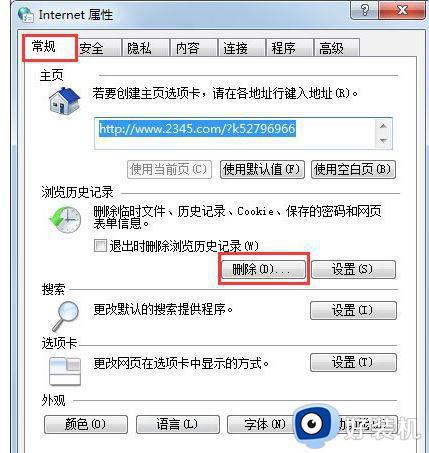 2、还可以清空磁盘,右击磁盘,然后点击属性,然后按常规查找磁盘清洗。
2、还可以清空磁盘,右击磁盘,然后点击属性,然后按常规查找磁盘清洗。
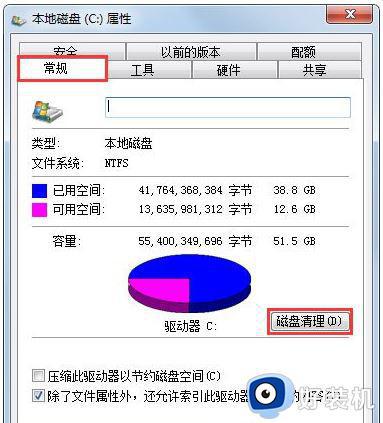 方法二清除hosts文件。
方法二清除hosts文件。
1、在C:\WINDOWS\system32\drivers\etc下找到hosts文件,然后用记事本打开。清空所有内容。
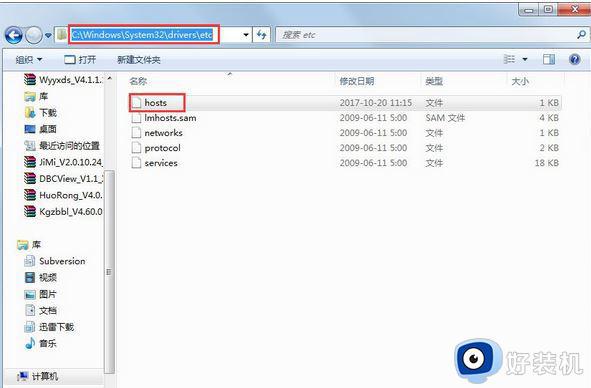 采用DNS技术进行修复。
采用DNS技术进行修复。
1、在计算机右下角找到网络和共享中心,然后找到更改适配器;
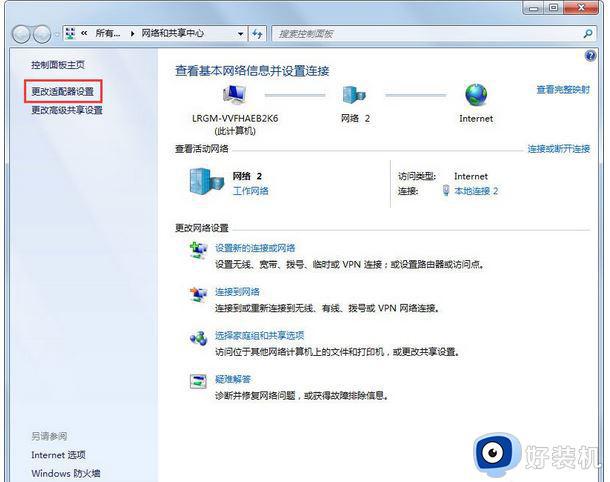 2、点击适配器,然后点击鼠标右键单击使用的网络属性,点击列表中的Internet协议版本4;
2、点击适配器,然后点击鼠标右键单击使用的网络属性,点击列表中的Internet协议版本4;
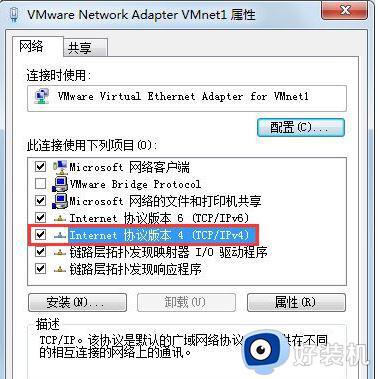 3、更改以下DNS服务器地址,自动获取DNS服务器地址。
3、更改以下DNS服务器地址,自动获取DNS服务器地址。
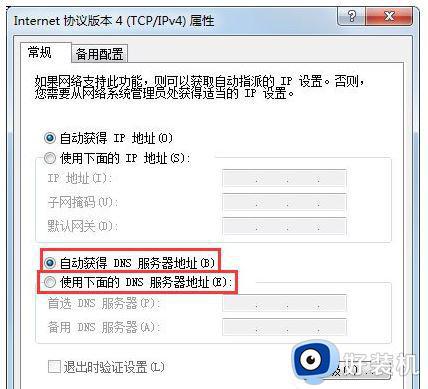
上述给大家讲解的就是Win7玩CF提示CFFileWatcher的详细解决方法,有遇到一样情况的用户们可以学习上面的方法步骤来进行操作,相信可以帮助到大家。
Win7玩CF提示CFFileWatcher怎么回事 win7电脑玩CF出现CF File Watcher的解决教程相关教程
- win7玩cf不是满屏怎么回事 win7系统玩cf不是全屏如何解决
- win7玩cf两边黑屏怎么调 win7玩cf两边黑屏解决方法
- win7打cf四边黑怎么办 win7玩cf不全屏有黑边如何解决
- win7打开cf可视化元素不兼容如何解决
- win7打cf卡怎么办 win7电脑打cf卡屏解决方法
- cf卡顿掉帧怎么解决win7 win7 cf掉帧严重解决方案
- cf的fps不稳定忽高忽低win7怎么办 win7玩cf跳帧fps不稳定的解决方法
- win7-64位系统如何调cf烟雾头 win7-64位玩cf烟雾头设置方法
- win7笔记本cf不能全屏两边黑黑的怎么解决
- 最新cf烟雾头怎么调最清楚win7 win7系统设置CF烟雾头的方法
- win7访问win10共享文件没有权限怎么回事 win7访问不了win10的共享文件夹无权限如何处理
- win7发现不了局域网内打印机怎么办 win7搜索不到局域网打印机如何解决
- win7访问win10打印机出现禁用当前帐号如何处理
- win7发送到桌面不见了怎么回事 win7右键没有发送到桌面快捷方式如何解决
- win7电脑怎么用安全模式恢复出厂设置 win7安全模式下恢复出厂设置的方法
- win7电脑怎么用数据线连接手机网络 win7电脑数据线连接手机上网如何操作
热门推荐
win7教程推荐
- 1 win7每次重启都自动还原怎么办 win7电脑每次开机都自动还原解决方法
- 2 win7重置网络的步骤 win7怎么重置电脑网络
- 3 win7没有1920x1080分辨率怎么添加 win7屏幕分辨率没有1920x1080处理方法
- 4 win7无法验证此设备所需的驱动程序的数字签名处理方法
- 5 win7设置自动开机脚本教程 win7电脑怎么设置每天自动开机脚本
- 6 win7系统设置存储在哪里 win7系统怎么设置存储路径
- 7 win7系统迁移到固态硬盘后无法启动怎么解决
- 8 win7电脑共享打印机后不能打印怎么回事 win7打印机已共享但无法打印如何解决
- 9 win7系统摄像头无法捕捉画面怎么办 win7摄像头停止捕捉画面解决方法
- 10 win7电脑的打印机删除了还是在怎么回事 win7系统删除打印机后刷新又出现如何解决
